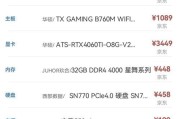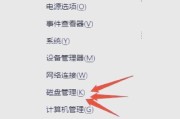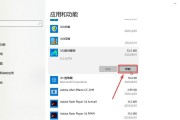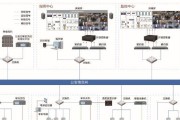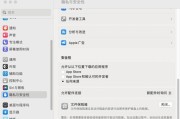在现代商务会议、教学演示或家庭娱乐中,投影仪已成为不可或缺的工具。想要实现电脑与投影仪的完美同步,需要正确配置两者之间的连接。本篇文章将详细介绍如何设置电脑与投影同步,为您提供详细的操作指导和常见问题解决方法。
确定连接方式
投影与电脑同步,首先需要确定您的连接方式。目前常见的连接方式包括HDMI、VGA、无线传输等。请根据您的投影仪和电脑支持的接口类型,准备好相应的连接线或无线适配器。

检查硬件连接
确保所有的连接线路已经正确无误地连接到电脑和投影仪上。若使用无线连接,请确保无线接收器已经插入电脑,并且投影仪已经开启了无线信号接收功能。
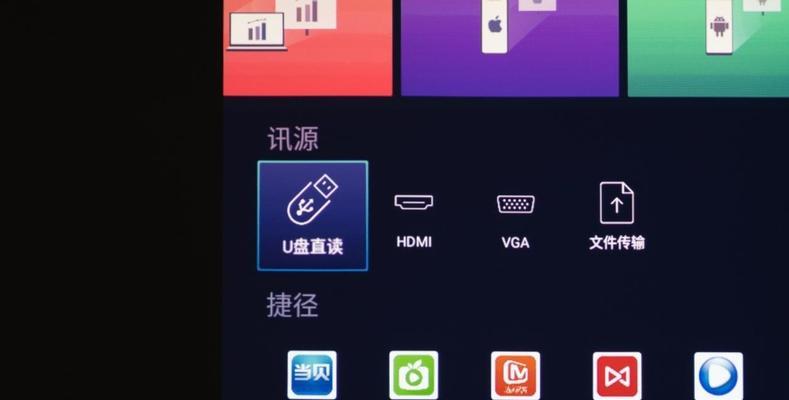
设置投影模式
电脑连接投影仪后,通常需要调整电脑的显示设置。在Windows系统中,按`Win+P`快捷键,或在系统设置中找到“显示”设置,选择“复制”或“扩展”模式,以达到同步效果。对于Mac用户,则可以通过“系统偏好设置”中的“显示器”选项来调整。
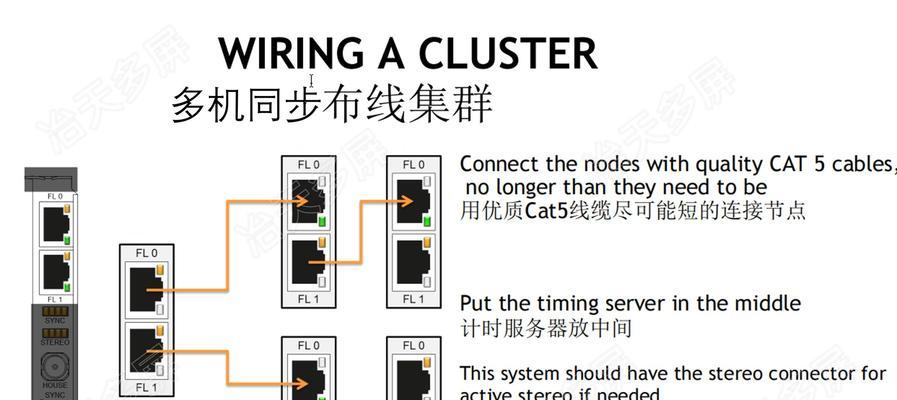
更新或安装驱动程序
如果电脑无法识别投影设备,可能需要更新或安装适合的显示适配器驱动程序。访问官网下载最新驱动程序,安装完成后重启电脑。
调整显示分辨率
在电脑设置中,您还需要调整显示分辨率以匹配投影仪的最佳显示模式。不同的投影仪对分辨率的要求不同,应以投影仪的说明书为准。
测试显示效果
完成以上设置后,通过打开一个文档或视频等文件来测试显示效果。如果显示不正常,检查线缆连接是否牢固,或者尝试重新启动电脑和投影仪。
常见问题解决
若在设置过程中遇到问题,以下是一些解决方案:
1.投影不显示内容:检查线缆连接,尝试更换线缆或者接口;确保电脑和投影仪均处于正确的工作模式。
2.图像颜色或亮度异常:在电脑的显示设置中调整亮度、对比度和颜色设置;根据投影仪的显示特性做适当调整。
3.声音无法同步:若使用HDMI连接,声音通常会自动同步。如果使用VGA连接,可能需要单独连接音频线。
实用技巧
在进行投影与电脑同步设置前,最好查阅投影仪和电脑的用户手册,了解特定型号的特殊要求或步骤。
在进行无线连接时,确保两者之间的距离不要过远,并尽量减少干扰源。
如果是商务使用,建议事先准备好演示材料,并在会前进行测试,以保证会议的顺利进行。
通过以上步骤,您应该能够顺利完成电脑与投影的同步设置。注意,不同品牌和型号的电脑和投影仪可能会存在一些差异,但基本设置步骤和原理是相似的。希望您在掌握这些技能后,可以更加自信地面对任何相关的技术挑战。
综合以上,投影与电脑同步设置的步骤涵盖了从硬件连接到软件调试的全过程。只要细心按照指导步骤操作,相信您很快就能享受到高质量的投影体验。如果还有疑问,欢迎进一步探索或咨询专业人士。
标签: #电脑